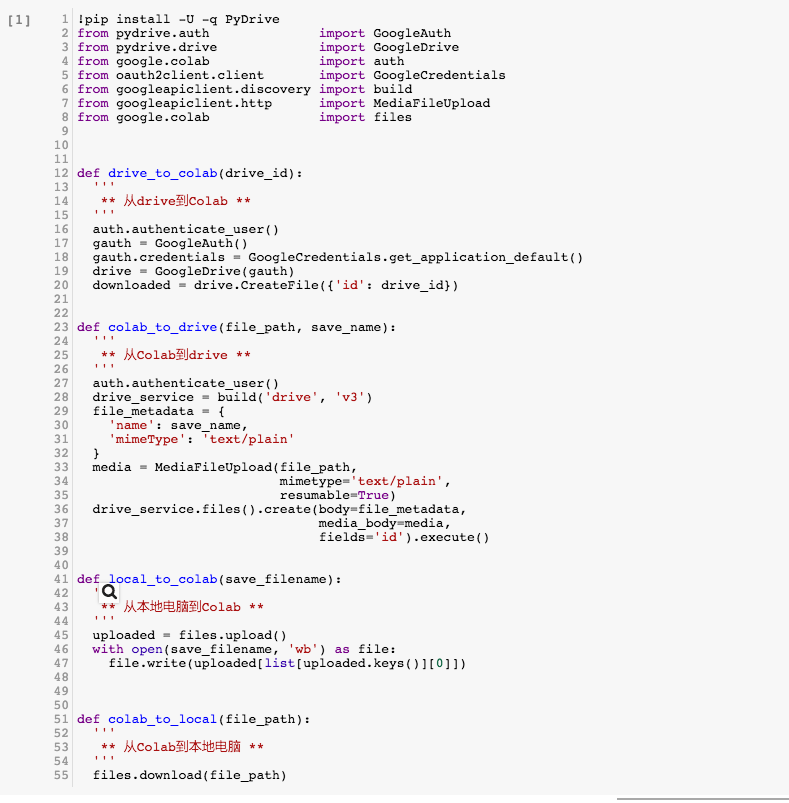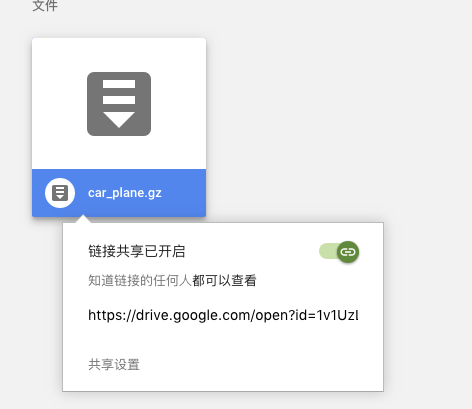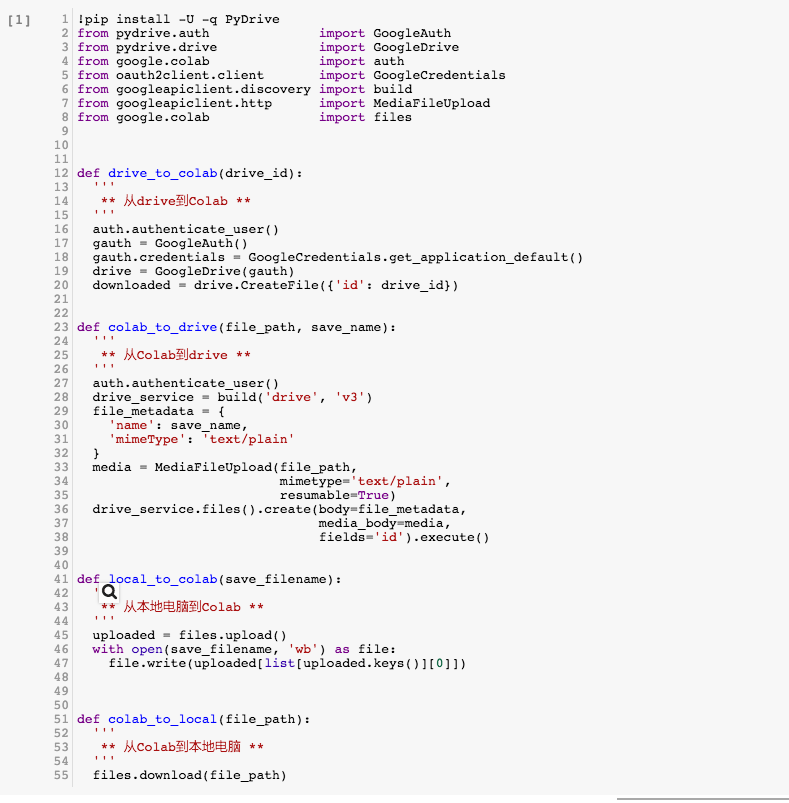一个二分类的机器学习, 用TensorFlow写的, 刚好看到google提供的免费褥羊毛GPU, 虽然坑很多, 但还是部署上去了,GPU效率真的比CPU强的多多.
官方完整的帮助连接在这里,注意上面的代码是基于Python2的, 我用的python3
数据集准备
CSV之类的轻量数据集
PASS, 有即可
TFRecord重量数据集
可以类似我这样子, 将数据存储到目录下Datasets下, 推荐tar压缩
1
| tar zcvf Datasets.gz Datasets
|
自行配置好谷歌Drive, 链接https://www.google.com/drive/
下载符合电脑版本, 把数据集存入同步到云端.
如何上传
打开你的Colaboratory-new一个jupyter脚本.
小文件上传
for Python2:
1 2 3 4 5 6 7 8
| from google.colab import files FILE_NAME = '想保存到Colaboratory的文件名' uploaded = files.upload() with open(FILE_NAME, 'wb') as file: file.write(uploaded[uploaded.keys()[0]])
|
but for Python3:
1 2 3 4 5 6 7 8
| from google.colab import files FILE_NAME = '想保存到Colaboratory的文件名' uploaded = files.upload() with open(FILE_NAME, 'wb') as file: file.write(uploaded[list[uploaded.keys()][0]])
|
对应的python执行上述代码后, 会出现Choose file按钮, 选择本地文件确认即可上传, 默认在当前路径, 可用!ls -l查看下
大文件上传
下面开始我就没有试过python2了,都是基于python3
如果是大文件上传, 就按照前面的准备, 我们已经把文件传到了GoogleDrive云盘.
Now, 在浏览器打开Drive找到那个文件, 右键->查看共享链接: -> 拷贝id=后面这个key, 粘贴到下方代码的位置
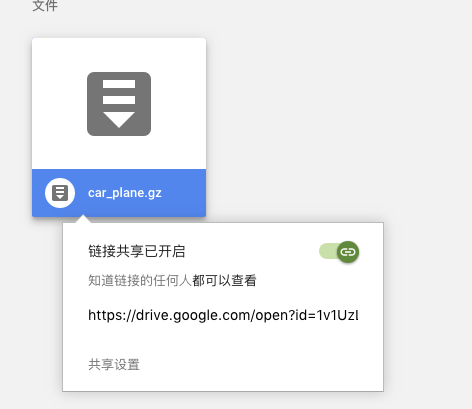
1 2 3 4 5 6 7 8 9 10 11 12 13 14 15 16 17 18 19 20 21
| !pip install -U -q PyDrive from pydrive.auth import GoogleAuth from pydrive.drive import GoogleDrive from google.colab import auth from oauth2client.client import GoogleCredentials PACKAGE_ID = 'key粘贴到这里' PACKAGE_NAME = 'drive文件的名字还是Colaboratory将存储的名字呢,你自己试试, 我就是填drive对应的名字' auth.authenticate_user() gauth = GoogleAuth() gauth.credentials = GoogleCredentials.get_application_default() drive = GoogleDrive(gauth) downloaded = drive.CreateFile({'id':PACKAGE_ID}) downloaded.GetContentFile(PACKAGE_NAME) print('Transpose succeed.')
|
执行上述代码, 会弹出一个授权链接和一个授权码输入框, 授权链接授权后会给你这串授权码,粘贴回车即可.依然可以用!ls -l查看下, Colaboratory有自带一些命令的, 在/bin下, 所以可以用tar命令进行解压:tar czvf Datasets.gz
训练后的内容数据如何下载
训练后的模型-tensorBoardLog等文件我们会把它下载下来, 以便我们后续使用. so, 这里来记录下如何下载下来
小文件
1 2 3 4 5 6 7
| from google.colab import files FILE_PATH = '下载的文件路径' files.download(FILE_PATH)
|
尴尬脸 简单吧,简单到写不下去了
大文件
大文件还是推荐打包, tar:
1 2 3 4 5 6 7 8 9 10 11 12 13 14 15 16 17 18 19 20 21 22
| from google.colab import auth from googleapiclient.discovery import build from googleapiclient.http import MediaFileUpload SAVE_INTODRIVE_NAME = '想以什么名字保存到drive' FILE_PATH = '想下载的文件路径' auth.authenticate_user() drive_service = build('drive', 'v3') file_metadata = { 'name':SAVE_INTODRIVE_NAME, 'mimeType': 'text/plain' } media = MediaFileUpload(FILE_PATH, mimetype='text/plain', resumable=True) created = drive_service.files().create(body=file_metadata, media_body=media, fields='id').execute() print('File ID: {}'.format(created.get('id'))) print('Transpose succeed.')
|
封装起来就轻松很多了
这是简单封装起来, 输入对应参数就直接使用了:
连接: https://drive.google.com/file/d/1L7exa7j9ALc7J_PolwzNO3PlZDBmp4C-/view?usp=sharing